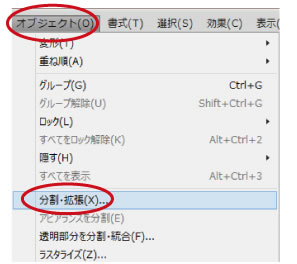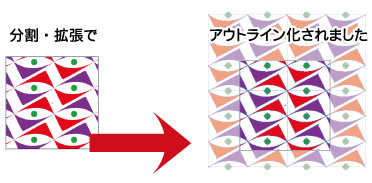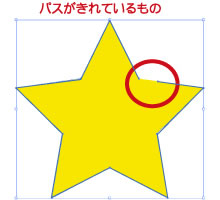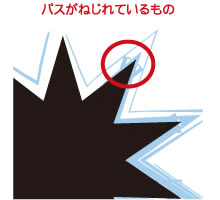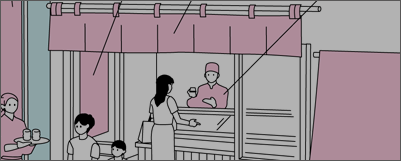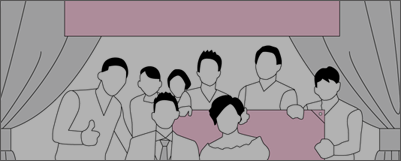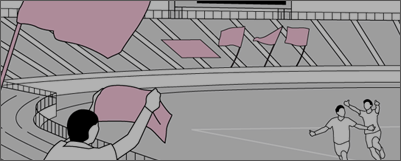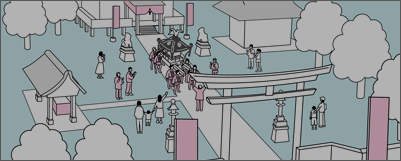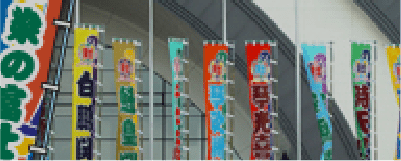データ入稿の詳細について

Illutratorでデータ作成していただいた場合
 データご入稿前に必ずご確認ください。
データご入稿前に必ずご確認ください。

基本的に入稿していただくデータの拡張子は「.ai」です。
- ※化繊生地での製作をご希望の場合は、データの拡張子が「.eps」でも可能です。
- ※見積依頼の際にイメージとしてご提示いただくデータは「.ai」以外でも大丈夫です。

フォルダ名やファイル名に、機種依存文字、環境依存文字、「¥」「;」「.」「*」「/」「?」などはご使用しないでください。
- ※ドットから始まるファイル名(.example.aiなど)は弊社の環境では表示されませんので、使用しないでください。
- ※Macintoshで作成したデータの場合は、英数半角でファイル(フォルダ)名をつけてください。
- ※リンクするデータがある場合は、英数半角でリンク先を指定し、そのリンク先データも必ず一緒に入稿してください。

Illustratorのバージョンをご確認ください。
- ※弊社でお取扱いできるIllustratorのバージョンはIllustrator7.0~最新バージョンまでです。
- ※基本的に保存形式のバージョンをダウングレードせずに、必ず作成されたバージョンで保存してください。
- ※保存形式のバージョンをダウングレードしますと画像が抜けるなどの不具合が生じることがあります。

基本的にカラーモードはCMYKで作成してください。
- ※カラーモードをRGBにする必要がある場合、予め弊社スタッフからご連絡差し上げます。
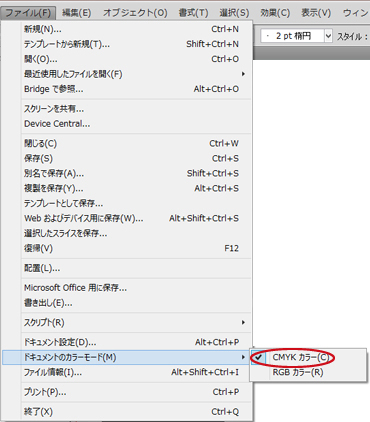
「ファイル」→「ドキュメントのカラーモード」→「CMYKカラー」にする。
(Illustrator9.0をご使用の場合は「書類のカラーモード」をCMYKカラーにしてください。)
設定すると、ドキュメントのカラーモードはCMYKカラーになります。
ドキュメントのカラーモードはIllustratorのウィンドウでも確認する事ができます。
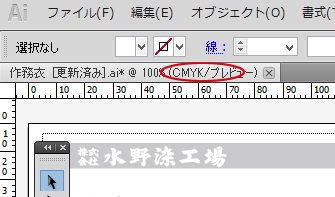
データ作成時の注意点
■サイズについてのご説明はこちら
■必ず文字やイラストはアウトライン化してください。
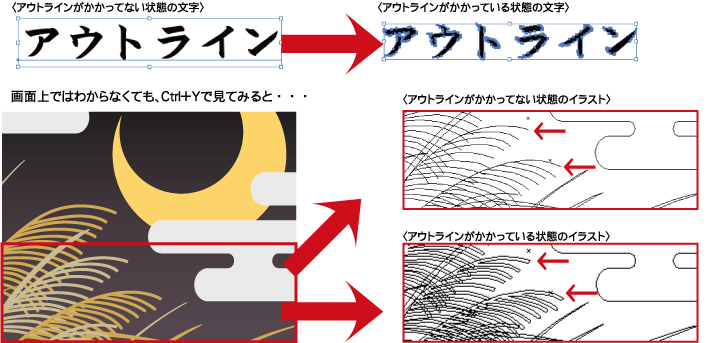
■フォント(文字)にアウトラインをかける場合・・・「書式」→「アウトラインを作成」
■パスにアウトラインをかける場合・・・「オブジェクト」→「パス」→「パスのアウトライン」
- ※フォントの背面にフチがついている場合、背面のフォントもアウトラインを作成し、パスのアウトラインをかける必要があります。
- ※パスのオフセットを使用してフチを付けた場合、重なった部分のパスを統合してください。

■スウォッチやパターンを使用している場合
スウォッチやパターンを使用している場合も、全てアウトラインをかけてください。
(細かければ細かいほど、データは重くなります。)
スウォッチやパターンを使用しているものを選択して、「オブジェクト」→「分割・拡張」でアウトライン化をします。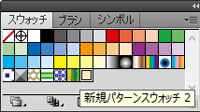
アウトライン化を実行した後に、クリッピングマスクを解除します。
同色のパスが重なっている場合は、統合してください。統合したい色を選択し、「ウィンドウ」→「パスファインダー」→「合体」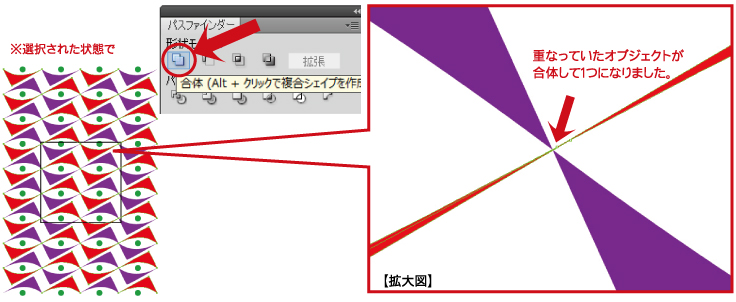
■パスが切れているもの、ねじれ等について
拡大をしてパスが切れていないか、ねじれていないか等の確認をお願いします。フチの角がとがってしまうものは、パスのオフセットをかける時に「マイター」から「ラウンド」にしていただければ、回避できます。
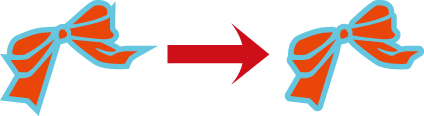
■不要なパスがありますとデータが重たくなってしまうので、できる限り取り除いてください。
- ※「表示」→「アウトライン」で確認できます。(元に戻す時は「表示」→「プレビュー」です。)
■レイヤーは統合してください。
- ※特に非表示のレイヤーは出力されないのでご注意ください。
■オーバープリント設定は無効です。
出力されませんので「ウィンドウ」→「属性」のチェックを全て外してください。
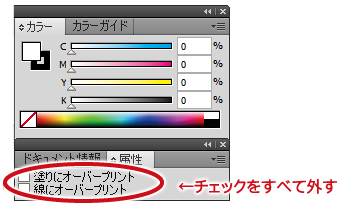
その他について
- ■著作権について、ロゴやイラストなど著作権が発生するものは、使用許可の確認後の製作になります。
使用許可について事前にご確認ください。 - ■トンボ(トリムマーク)は必要ありません。
お客様からの口コミ
その他の口コミを見る
2025.11.25
対応も素晴らしく満足のいく法被ができました。
暖簾や横断幕などもやっているそうなのでまたお願いしようと考えています。
ありがとうございました。
2025.09.19
今回はありがとうございました。
想像以上の完成度に驚きました!
また機会があればよろしくお願いします。
2025.06.03
1枚目の鯉はサンプルから作成してもらいました。
虎と龍は生まれ年の干支で作成してもらう様にしました。
迫力、仕上がりの良さで皆大満足です♪
2025.05.30
飲食店を営んでおり、このたび店の顔となる暖簾の制作をお願いしました。
担当のイケダさんには、終始丁寧かつ温かなご対応をいただき、心より感謝しております。
こちらの想いや使う環境に寄り添ったご提案をいただきながら、仕上がりの質はもちろん、やり取りの中でも「誠実なものづくり」の姿勢が伝わってきました。
納品後、店先に新しい暖簾をかけた瞬間、空間の空気がピリッと引き締まりました。日々暖簾をくぐってくださるお客様の反応を見て、「お願いして本当に良かった」と実感しています。
また、ご丁寧なメールにて、当方の店の様子を調べてくださっていたことを知り、そのお心遣いにも感激しました。
これからも、また暖簾や染め物を新調する際には、迷わずお願いしたいと思います。
本当にありがとうございました。
2025.04.03
過去、職場としてお世話になった事があり、日本の文化、
人に喜んでいただく仕事について学ばせて頂きました。
また海外でテキスタイルを勉強している方への工場見学をさせてくださったり、
文化的な地域貢献に力を入れていらっしゃいます。取り扱うすべての物が魅力的です
2025.02.19
2024.09.24
縦400×横500、テトロンポンジ生地よさこい旗
豊富なカラーバリエーションと丈夫な生地。
全国のお祭りに一層の彩りを與える事間違いありません。
2024.07.29
2024.07.29
2024.05.07
2024.04.10
四国三大祭り「新居浜太鼓祭り」を盛り上げる約50台の太鼓台(山車)のひとつ長野太鼓台の旗や幟は水野染工場さんにな発注させて頂いております。これまで製品は全て満足できる仕上りで、迅速で丁寧なご対応をいただいております。
2024.03.15
丁寧な接客に満足(^^)してます。
2023.08.04
手ぬぐいの種類が豊富です。
2023.07.28
2023.07.03
今年の3月に娘のソフトボール部の先輩に送るためにユニフォームベアを購入しました。あまりのかわいさに、我々現3年も購入してしまいました。
先輩達にも大変喜んでもらえたのですが、残念ながら写真を撮ることが出来ませんでした。
先日娘達にも、最後の試合前にユニフォームベアを渡しました。最後の試合は負けてしまいましたが、一緒にいい写真が撮れました。
とても喜んでくれたので、本当にここでお願いして良かったと思います。ありがとうございました♪
2023.06.26
結婚式のお祝いに大漁旗を注文しました。披露宴のスピーチ途中でぱっと広げたところ、皆さんビックリされて大受けでした!
完全オリジナルデザインですが細部まで正確に仕上がり、ぼかし具合も絶妙で大満足です。
2023.03.28
店舗用の暖簾を作成して頂きました。暖簾はお店の顔なので安価な印刷物では無く染物が良かったのでこちらにお願いしました。生地、裏まで染まった文字は良い風合いがあり大変満足しています。値段も納得のいく価格で提案、やり取りもスムーズでした。
2023.02.28
2023.02.13
卒団の記念で作成していただきました。
出来上がりのレイアウトを送っていただき、細かい部分の修正も快く引き受けてくれたり、生地のサンプル品も送っていただいて、要望通りの作品となりとても満足してます!
2023.02.13
2023年1月にアメフトチームの旗(4.5M×3M)を注文させていただきました。(ご参考までに、伸縮ポールと合わせて13万円程度。)
ご対応も、品質も、大満足でございます。
納期に関して随分とわがままを言わせていただいたのですが、何とか間に合うようにと、超特急で作成いただき、大変感謝しております。
最初にお電話でご相談させていただいたのが1月20日(金)。
発送を頂いたのは翌週の1月25日(水)。
東京で受け取ったのが1月27日(金)。
と大変スムーズなやり取りでした。
これから旗を作成されるご予定の方は、水野染工場さん、とてもおすすめですよ!
私たち川崎グリズリーズは、JPFFというアメフトリーグで、11年ぶりの東日本大会優勝がかかった試合に臨むところでした。
チームを盛り上げるために、思い切って大きな旗を作成いたしましたが、そのおかげもあってか、無事優勝することができました。
ありがとうございました!
2023.02.06
ユニベアを注文しました。
とても丁寧な対応をして頂き、商品も想像以上の素敵な仕上がりで大満足です。
早くて安く本当に感謝の気持ちでいっぱいです!また、何かありましたら
是非お願いしたいです。
ありがとうございました☆
2022.11.15
店員さんの対応が親切で大変良かった。
何回か動物マスク買いに行くたびに、店員さんの対応に感心します。
2022.11.02
主人の還暦祝いに、お客さん達からのプレゼントにこの大漁旗を選びました。色あざやかでとても素敵な贈り物ができました。ありがとうございます( ´ー`)
2022.10.20
ミニバスのチーム旗をご制作頂きました。
旗が完成するまでの間、担当の保護者さんと何度も何度もやりとりして頂き、とても素晴らしいチーム旗を完成させて頂きました。
チーム関係者一同、心より感謝しています。この先、ずっと何年も子供達を励まし続けてくれることと思います。
本当に有難うございました。
2022.09.25
本当に丁寧な説明、早い納品、どれを取っても素晴らしい対応ありがとうございました!
今後、日除け幕だけではなく暖簾の検討もしたいなと思ってるのでまたよろしくお願いします!!
2022.09.17
先日、よさこい旗の製作を注文しました。
私の下手くそな手書きのイメージ画からデサインを起こして頂き、何度も手直し修正のご対応にお付き合いして頂きました。
お陰様で、イメージ以上に素敵な旗が出来上がり、大変満足しております。
今回で2回目の注文でしたが前回以上に満足しております。
2022.07.30
のれんを作って頂くのが初めてで色々不安もありましたが、お店の対応も良く出来上がりは綺麗な藍染めで、生地の感触もよく喜んでいます。
ありがとうございました。
2022.07.21
暖簾も印半纏も素晴らしい仕上がりでした
角字も対応していただけます
2022.06.07
手拭いですボトル包みは勉強になりました。
手拭いでお客様や大切な人にお渡しできるシリーズを見たいです。平成29年岡崎さんに緑が丘グリーンボーイズ野球少年団旗をお世話になった大木と申します。今団旗のタオル版検討中です。
あと、他の団体の方にも口コミしました。
2022.05.06
水野染工場さんには店舗幕の制作中とても親切に対応していただきました。完成品はこちらの要望以上で満足しています。
アフターサービスも申し分なく、とても感謝しております。
工芸ギャラリー邁
2022.02.23
自分用と贈答用でお世話になりました。
デザインや生地選び、染め方など、素人の私が理解できるくらい丁寧でした。
初めてお願いしたのが、水野染工場さんで本当に良かったです(*^^*)
大満足です☆
2022.01.06
デザインの構成画について色々と相談、修正の対応をしていただきました。
何度でも色んなパターンで作成して頂けたのがよかったです。
お陰様で、思っていた以上の素敵な横断幕を作成していただきました。
ありがとうございました。
2021.12.26
丁寧に相談にのっていただきました。とても品質も良く大満足です。
2021.10.01
最近は旭川土産として、動物マスクを買わせて頂いてます。
2021.08.30
思っていたより少し明るい色でしたが、お店に合っていてとても気に入りました。
素敵な暖簾に仕上げてもらって、緊急事態が終わり営業再開するのが待ち遠しいです。
ありがとうございました!
2021.07.27
今回で2回目の注文をさせて頂きました。
伊豆の漁師たちの間でも評判が良く
噂通りの対応の良さと品質の良さに
驚きと感謝しかありません。
友人の新船祝いにプレゼントし
大変、喜んで頂きました!
毎回不慣れなイメージデザインに
丁寧に対応していただき
そして、お手伝いまでして
頂きありがとうございました。
またご利用できる機会がありましたら
是非!よろしくお願い致します。
2021.07.21
息子が誕生日した記念に両親からプレゼントしてもらいました。
一生モノの素敵な大漁旗、大満足です!!
2021.06.24
娘が動物マスクのお気に入りなので
新たに購入しました。
こちらの手違いでサイズを間違って購入したのですが、
敏速丁寧に対応いただきました。
2020.04.29
手作りマスクのこと、電話で問い合わせ。丁寧に応対して頂く
その他の口コミを見る
友だち、仲間とこのページをシェアできます。
-
-
Interview
挑戦。その先に、
MIZUNO’s Global Vision

-
Corporate Profile
Movie
会社案内


-
Transformation
「モノ」から「コト」へ
AIZOME YUInoMORI

-
- 飲食店の皆様をサポート
- スポーツ・部活動を応援
- お祝い、門出の贈り物
- 地域を守る神社祭(半纏・法被、幟、幕)
- 旗(大漁旗・応援旗)
- 大漁旗
- 大漁旗既製品
- 応援旗
- 応援旗イージーオーダー
- 応援幕・横断幕
- 寄せ書き旗
- よさこい旗
- 節分旗
- 節句旗
- 七夕旗
- ハロウィンフラッグ
- クリスマスフラッグ
- 旗用ポール・付属品
- 半纏・法被
- 本格印半纏・職人半纏
- 色にこだわった半纏
- 神輿半纏・祭半纏
- 太鼓半纏・衣装
- 被布半纏・コート
- 消防・火消し半纏
- >総柄半纏・法被
- >半纏・法被セミオーダー
- 顔料半纏
- 無地半纏
- 衿替え
- 半纏用既製品帯
- 祭り用品・小物
- よさこい衣装
- よさこい衣装オーダーメイド
- よさこい衣装セミオーダー
- よさこい旗
- 暖簾・日除け暖簾
- 暖簾(のれん)
- 日除け暖簾・店頭幕
- 無地のれん
- 大漁旗柄のれん
- 無地のれん 既製品
- 水引のれん
- 竹のれん棒・金具
- 日除け暖簾用おもり石
- 手ぬぐい
- 手ぬぐいオーダーメイド
- 名入れ手ぬぐいセミオーダー
- ハンカチ・ひざ掛け
- 風呂敷
- 神社・仏閣
- 神社幟
- 神社幕・紋幕
- 神前幕・神棚幕
- 門幕・玄関幕
- 帆前掛け
- 前掛け
- 顔料帆前掛け
- カラー帆前掛け
- 無地帆前掛け
- 帆前掛け用紐(ひも)
- 幟(のぼり)
- 幟旗
- 大漁旗柄幟
- 武者幟
- ミニ幟
- 既成柄・既成文字幟
- クリスマス用幟旗
- 幟旗用ポール
- 幕
- 応援幕・横断幕
- 日除け幕(店舗幕)
- 紅白幕・青白幕
- 安土幕・水引幕
- 横断幕
- 懸垂幕
- クリスマスタペストリー
- 足場養生シート
- 大漁旗柄製品
- 大漁旗
- 大漁旗既製品
- 大漁旗柄幟
- 大漁旗柄アロハシャツ
- 大漁旗柄クッション
- 大漁旗柄長半纏
- 大漁旗柄暖簾
- イベント・ディスプレイ
- テーブルスカート・腰幕
- 背景幕(WEB会議用)
- クリスマス装飾
- ハロウィン装飾
- その他商品
- 作務衣
- 鯉口シャツ
- 獅子舞衣装
- マイクロファイバータオル
- クッション・座布団カバー
- 名刺入れ
- 二部式着物
- 綿入り半纏・ちゃんちゃんこ
- 生地の染色オーダー
- マスク(飛散防止)
- ユニフォーム ベア
- Tシャツ
- シェフコート・コックコート
- 藍染め体験